您是否想知道如何使用 Google Search Console 来增加网站流量?
Google Search Console 是 Google 创建的一款功能强大的免费工具,可帮助网站所有者了解搜索引擎如何看待其网站。不幸的是,大多数企业不知道如何有效地利用 Google Search Console 的全部功能来增加自然流量。
在本文中,我们将向您展示如何正确使用 Google Search Console 来改善您的网站 SEO 并吸引更多访问者。
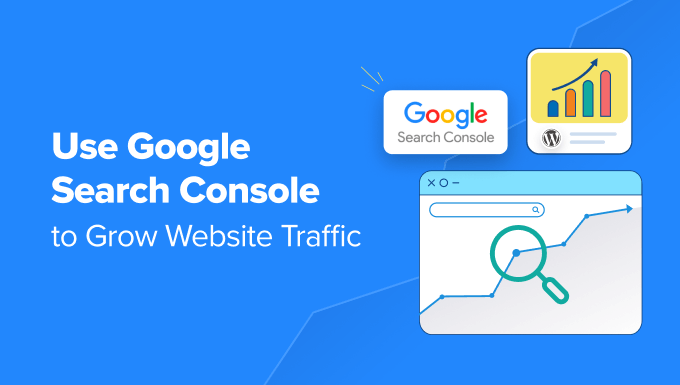
什么是 Google 搜索控制台?
Google Search Console 是 Google 提供的免费工具,可帮助网站所有者监控和维护其网站在 Google 搜索结果中的存在。
它提供了您从第一天开始跟踪所需的基本营销数据。它还可以让您了解可能影响网站搜索排名的错误、安全问题和索引问题。
您可以在WordPress SEO策略中使用所有这些信息来增加网站流量。
可悲的是,大多数企业没有充分利用 Google Search Console 的全部功能,因为大多数企业认为只需将其网站添加到 Google Search Console 就足够了。
您可以使用该工具做更多事情。
如果您没有利用 Google Search Console 提供的所有强大功能,那么您就错过了。
幸运的是,我们随时为您提供帮助。我们创建了这份终极 Google Search Console 指南,以帮助您像专业人士一样发展您的网站。
由于这是一本综合指南,我们添加了一个目录以便于导航:
设置 Google 搜索控制台
修复抓取问题
- 查找并修复搜索索引问题
- 修复 Google Search Console 中的 404 错误
- 修复 Google Search Console 中的软 404 错误
- 修复 Search Console 中的服务器错误
- 查找并修复安全问题
- 修复手动操作并请求审核
发展您的网站
- 使用 Google Search Console 增加流量
- 在 Google Search Console 中挖掘关键字数据
- 找到可以轻松排名的低悬关键字
- 在 Google Search Console 中使用链接报告
- 从第三方网站获取更多反向链接
- 改善内部链接以提高排名
- 在 Search Console 中使用 Core Web Vitals
- 在 WordPress 中查看 Google Search Console 数据
有用的 Google 搜索控制台工具
- 为您的 WordPress 页面创建丰富的摘要
- 使用 Google Search Console 提高移动设备可用性
- 使用 URL 检查工具检查页面的状态
- 从 Google 搜索中删除网址
- 添加用户以访问 Google Search Console
1. 将您的网站添加到 Google Search Console
如果您还没有这样做,那么您需要继续将您的网站添加到 Google Search Console。这非常简单,只需几分钟。
只需访问Google Search Console网站并单击“立即开始”按钮即可。
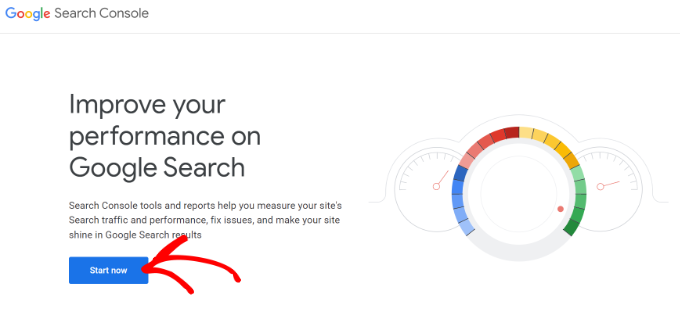
系统会要求您使用 Google/Gmail 帐户登录。登录后,您需要输入您的网站 URL。
Google Search Console 提供 2 种网站验证方法,包括域名或 URL 前缀。我们建议使用 URL 前缀方法,因为它提供了更大的灵活性。
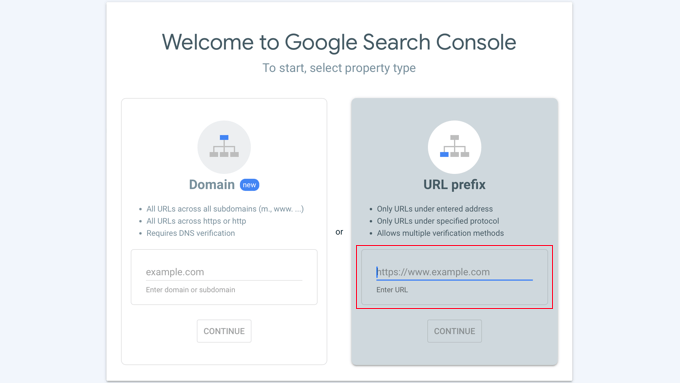
请记住,Google 将 HTTP 和 HTTPS 视为两种不同的协议。它还将https://www.example.com和视为https://example.com两个不同的网站。
您需要确保输入正确的网站 URL。
如果您不确定,只需登录您的WordPress 管理区域并转到“设置”»“常规”页面。在那里,您将在“站点地址”字段中看到您网站的 URL。
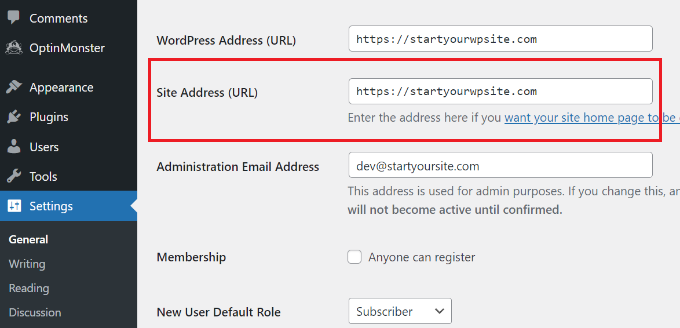
输入您的网站地址后,单击“继续”按钮。
接下来,系统会要求您验证网站的所有权。有多种方法可以做到这一点,但我们将展示 HTML 标记方法,因为它是最简单的一种。
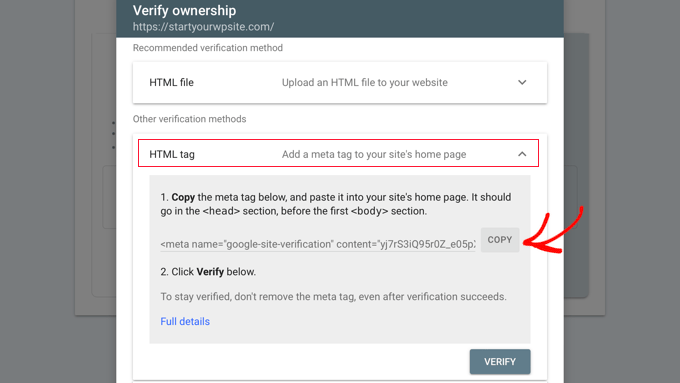
单击 HTML 标签将其展开,然后复制其中的代码。
接下来,您需要将代码添加到您的 WordPress 网站,以便 Google 可以验证所有权。然而,这需要编码,这对于初学者来说可能很棘手。
将 Google Search Console 添加到 WordPress 的一种更简单的方法是使用All in One SEO (AIOSEO)。它是 WordPress 最好的 SEO 工具,有超过 300 万用户使用。
首先,您需要安装并激活AIOSEO Lite 插件。有关更多详细信息,请参阅我们有关如何安装 WordPress 插件的分步指南。
激活后,您可以转到AIOSEO » 常规设置页面,然后单击“网站管理员工具”选项卡。接下来,选择网站站长工具验证下的“Google Search Console”选项。
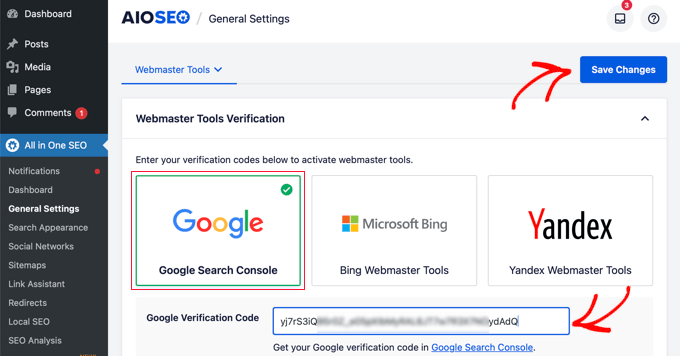
之后,继续将您之前从 Google Search Console 复制的代码输入到“Google 验证码”框中。
不要忘记单击“保存更改”按钮来存储您的更改。
您现在可以返回 Google Search Console 设置。
您需要点击“验证”按钮。
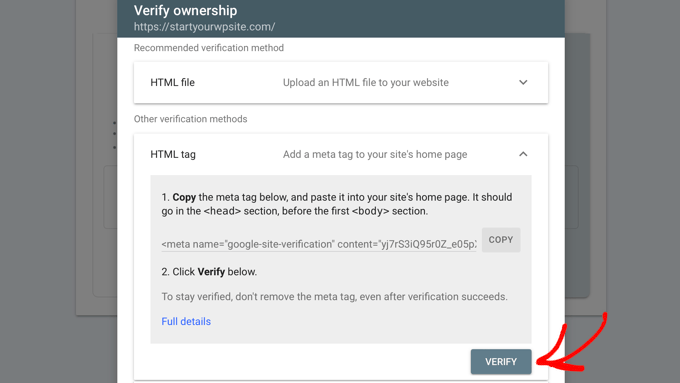
Google Search Console 现在将在您的网站代码中查找 HTML 标记。
然后,它会向您显示一条成功消息。
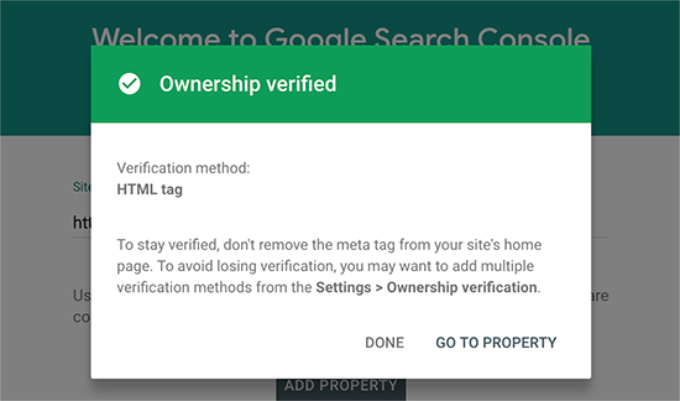
就这样。您已成功将网站添加到 Google Search Console。您现在可以点击“转到属性”链接来访问您的 Google Search Console 仪表板。
注意:如果添加代码后 Google Search Console 无法验证您的网站,则需要确保清除 WordPress 缓存并重试。
2. 添加 XML 站点地图
XML 站点地图是网站所有者向搜索引擎告知其网站上存在的所有页面的一种方式。它还告诉搜索引擎您网站上的哪些链接比其他链接更重要。
将 XML 站点地图添加到您的网站可以帮助搜索引擎更好地抓取您的内容。虽然它不会提高您的搜索排名,但它绝对可以帮助搜索引擎更有效地对您的内容建立索引。
另外,如果您在第一步中安装了 All in One SEO (AIOSEO) ,那么该插件会自动将 XML 站点地图添加到您的站点。
要查看站点地图,您可以转到“多合一 SEO”»“站点地图”,并确保“启用站点地图”的开关已打开。
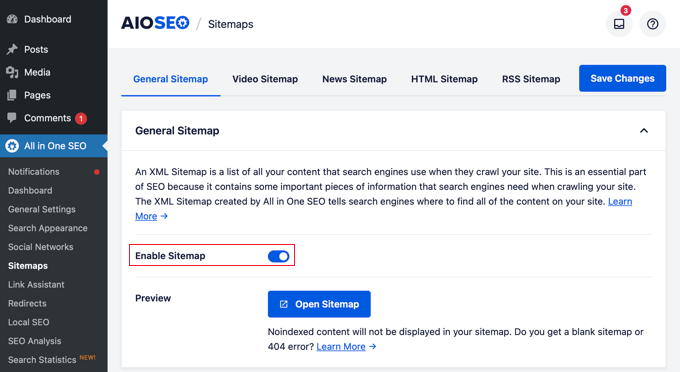
该插件会自动为您的网站生成 XML 站点地图,您可以在如下 URL 中找到它:
http://example.com/sitemap_index.xml |
不要忘记将example.com替换为您自己的域名。您现在可以在 Google Search Console 中提交此网址。
只需前往 Google Search Console 仪表板,然后单击左栏中的“站点地图”选项即可。之后,您可以粘贴 URL 并单击“提交”按钮。

Google Search Console 现在将检查您的站点地图并使用它来改进网站的抓取。您可以阅读我们关于如何在 WordPress 中添加站点地图页面的指南以了解更多详细信息。
3. 将 Google Search Console 连接到 Google Analytics
将 Google Search Console 连接到您的 Google Analytics(分析)帐户可帮助您分析 Google Analytics(分析)中的搜索控制台数据。这为您提供了关于效果最佳的内容和关键字的新视角。
如果您还没有这样做,那么您需要在 WordPress 网站上安装 Google Analytics 。
为此,我们建议使用MonsterInsights 。它是适用于 WordPress 的最佳 Google Analytics 插件,它会自动在您的 WordPress 管理区域中显示来自 Google Search Console 的热门关键字。
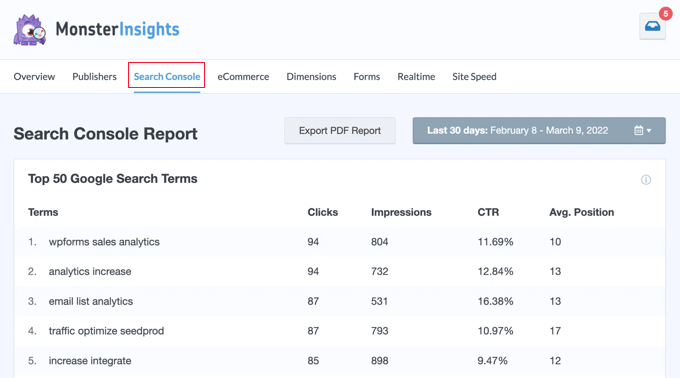
但是,如果您希望在 Google Analytics 网站上查看 Google Search Console 报告,那么您首先需要连接这两个服务。
您可以从 Google Search Console 或 Google Analytics 网站将 Google Search Console 连接到您的 Analytics(分析)帐户。在本教程中,我们将从 Google Search Console 启动连接,因为我们已经在那里,而且更容易。
在 Google Search Console 屏幕的左下角,点击“设置”按钮。然后,在“常规设置”下,您应该单击“关联”旁边的 > 箭头。
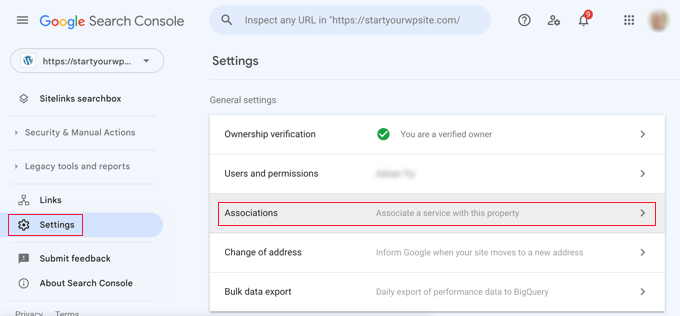
这将打开一个页面,您可以在其中查看之前与 Google Search Console 关联的服务列表(如果有)。但是,如果您尚未与 Google Analytics 或任何其他 Google 服务关联,则该列表将为空。
在其下方,您将看到一个链接,您可以在其中将 Google Analytics 与 Google Search Console 关联起来。只需单击“关联”一词即可开始。
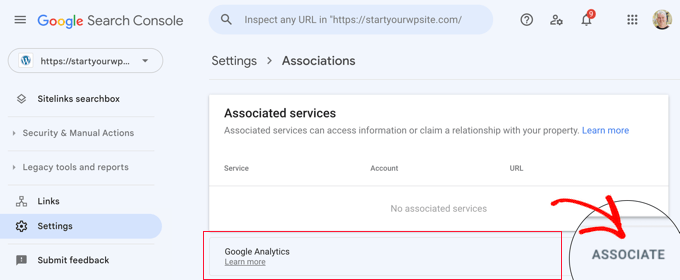
您将看到一个弹出窗口,要求您选择要关联的 Google Analytics GA4 媒体资源。之后,您将看到另一个弹出窗口,要求您选择 GA4 网络流。
最后,您将看到第三个弹出窗口,要求您确认关联。只需单击“关联”按钮即可确认。
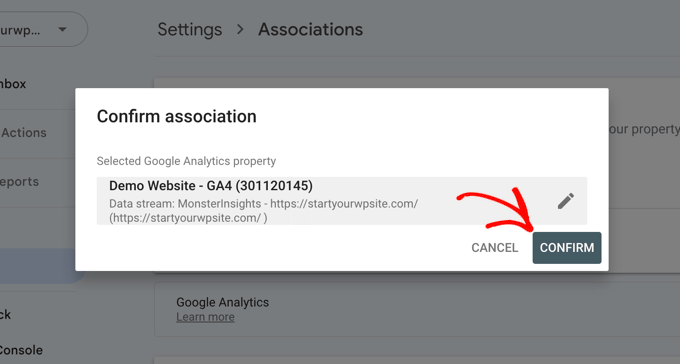
就这样。您已成功将 Google Search Console 数据连接到您的 Analytics(分析)帐户。
现在,您可以在 Google Analytics Search Console 设置页面上看到 Google Analytics 是关联服务。
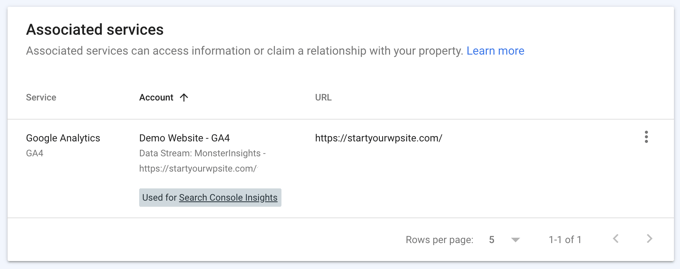
Google Search Console 数据在收集后 48 小时内可用,并将在接下来的 16 个月内继续可用。
现在您可以将 Google Search Console 报告添加到 Google Analytics。
您需要访问 Google Analytics 网站并确保您已登录。到达那里后,您需要单击屏幕左侧的第二个图标,即“报告”。
之后,您应该单击屏幕左侧菜单中的“库”。
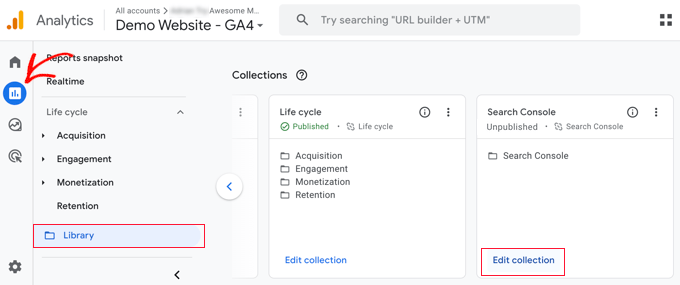
现在,在“集合”下,您需要找到 Search Console 并点击“编辑集合”。
您无需在下一个屏幕上进行任何更改。只需单击屏幕顶部的“返回”按钮即可。
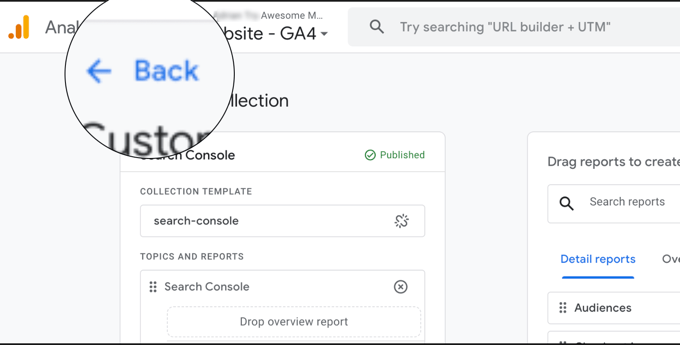
现在,您可以点击 Search Console 卡片顶部的 3 个点来显示更多选项。
将出现一个下拉菜单,您应该单击“发布”。
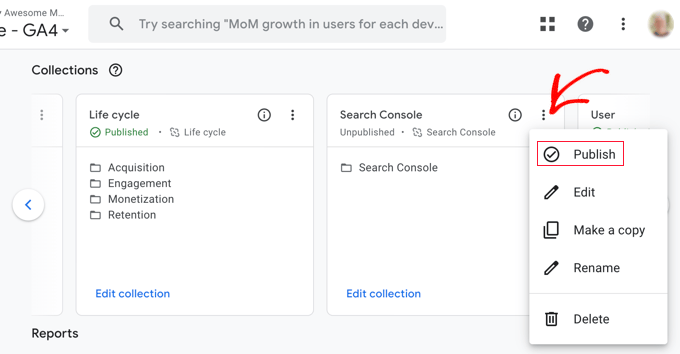
这会将新的 Search Console 部分添加到 Google Analytics 报告的导航菜单中。
现在,您可以导航到报告,然后展开 Search Console 部分,在 Google Analytics 中查看 Google Search Console 报告。
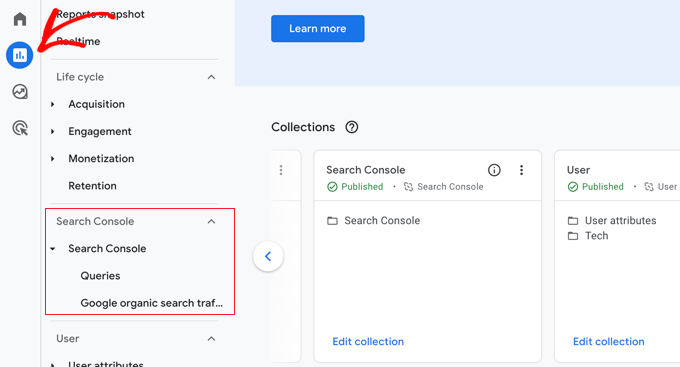
4. 查找并修复搜索索引问题
Google Search Console 最有用的功能是您可以解决索引错误。
这些错误可能会阻止搜索引擎对您网站上的页面进行爬网和索引,从而影响您的自然搜索排名。
您可以在页面报告(以前称为覆盖率报告)中轻松找到这些错误。
它向您显示您网站上的哪些页面已被 Google 索引,以及哪些页面导致错误或警告。
向下滚动时,您将看到所有错误的详细列表。单击链接将打开详细视图,您还可以在其中找到该链接以了解有关该错误以及如何修复该错误的更多信息。

以下是您可能会看到的一些常见索引错误:
- 404 错误– 此错误意味着爬网程序跟踪某个 URL 并看到 404 错误。
- 软 404 错误– 当爬网程序看到 404 错误页面,但该页面的状态代码向浏览器发送 200(成功)消息时,就会发生此错误。
- 服务器错误– 这意味着您的网站服务器超时或没有响应。如果您的网站流量大、正在维护或因任何其他原因不可用,则可能会发生这种情况。
- 未关注– 当 Google 无法关注内容类型时,会出现此错误。这可能是 Flash、JavaScript、iframe 或爬网程序无法获取的其他资源。
现在,让我们看看如何修复其中一些爬网错误。
5.修复Google Search Console中的404错误
首先,您需要记住,并非所有404 错误都是相同的。您可以放心地忽略其中一些错误,只修复那些实际错误。
例如,如果您删除了博客文章并且不想将用户重定向到较新的帖子,那么可以让 Google 查看 404 错误页面。如果谷歌继续看到 404 错误,它最终将取消该页面的索引。
然而,Google 希望您查看这些 404 错误的原因是您可能没有意识到它们。例如,您不小心删除了某些内容或忘记将用户重定向到新的更新版本。
只需单击页面报告中的错误,它就会显示显示该错误的所有页面。仔细检查页面,如果您看到不应该出现的页面,请复制其 URL 并在新的浏览器窗口中打开它。
如果您在浏览器中看到 404 错误页面,则意味着您需要修复此页面。
现在,如果该页面不再存在,但您有更新或类似的版本,那么您将希望将用户重定向到该页面。请参阅我们有关如何在 WordPress 中设置重定向的指南。
然而,有时,由于WordPress 永久链接结构的配置错误,可能会出现 404 错误。
要解决此问题,只需访问“设置”»“永久链接”,然后单击“保存更改”按钮,无需进行任何更改。
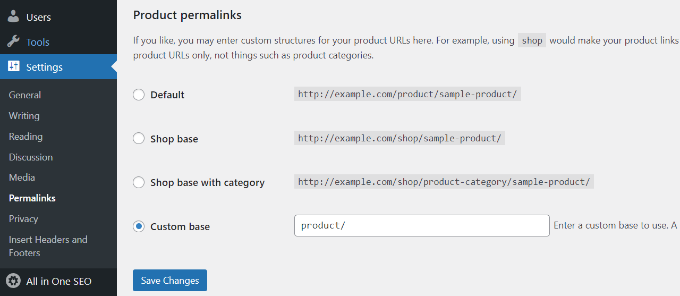
6.修复Google Search Console中的软404错误
软 404 错误的故障排除有点棘手。
基本上,当 Google 机器人看到看起来像 404 错误的文档而不是内容时,就会发生这些错误。但是,您的服务器正在发送 200(成功)代码。
通常,当页面显示且没有错误或重定向时,您的服务器会发送 200 成功代码。
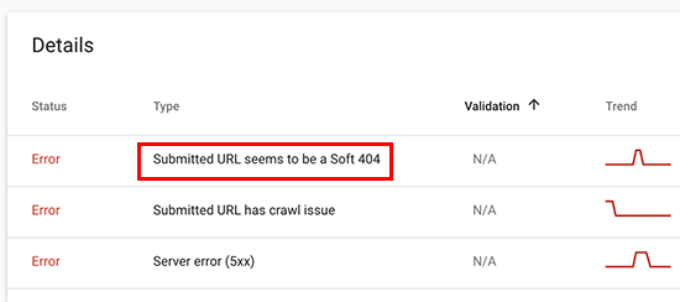
要解决软 404 错误,请继续单击页面报告中的错误以查看受影响页面的列表。
现在,您需要在新的浏览器选项卡中打开页面以查看发生了什么。如果页面显示正确,那么您可以安全地忽略该错误。
另一方面,如果页面显示 404 错误文档,那么您可能需要进一步调查。
首先单击页面报告中的“提交的 URL 似乎是软 404”链接。接下来,您可以在新选项卡中打开该链接,检查是否不是误报。
如果该页面有效并且您希望它出现在搜索结果中,则只需单击“验证修复”按钮即可。然后,Google 将重新抓取页面并更改状态错误。
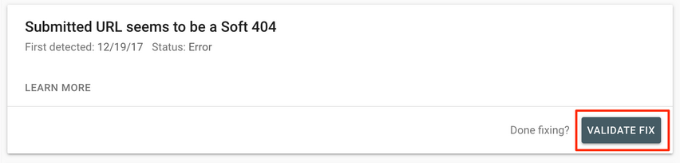
如果 WordPress 搜索功能导致您看到软 404 错误,那么最简单的解决方案是阻止 Google 机器人抓取搜索 URL。
为此,您需要将以下行添加到robots.txt 文件中:
| 123 | User-agent: *Disallow: /?s=Disallow: /search/ |
通常,Google Bot 不会抓取搜索网址。但是,一些垃圾邮件发送者可能会尝试通过链接到带有随机字符串的搜索网址来向 Google 搜索控制台报告发送垃圾邮件。这样,他们希望您能在 Search Console 报告中看到他们的链接并点击它。
如果受影响的 URL 不是搜索查询,那么您可能需要将它们重定向到您网站上的正确页面。
7. 修复 Google Search Console 中的服务器错误
Google Search Console 中的服务器错误由多种原因引起。最常见的原因是您的服务器在爬网期间超时、引发意外错误或似乎不在线。
您可以使用“URL 检查”工具来确保受影响的 URL 正常工作。
如果它有效,那么您可以忽略该错误。如果您使用可靠的 WordPress 托管提供商,那么大多数服务器错误都会自动消失。
但是,如果您可以通过访问 URL 来确认错误,则可以采取多种措施来修复该错误。请参阅我们的最常见 WordPress 错误指南列表,找到针对您所看到的特定错误消息的修复方法。
8. 查找并修复安全问题
安全问题不仅会阻止 Google 抓取您的网站,还可能导致搜索流量突然下降。Google 可能会暂时删除受影响的页面,向用户显示警告,并降低页面的排名。
当您登录 Google Search Console 帐户时,安全问题将在概览屏幕上突出显示。最常见的WordPress 安全问题是网站受到恶意软件和木马的影响。
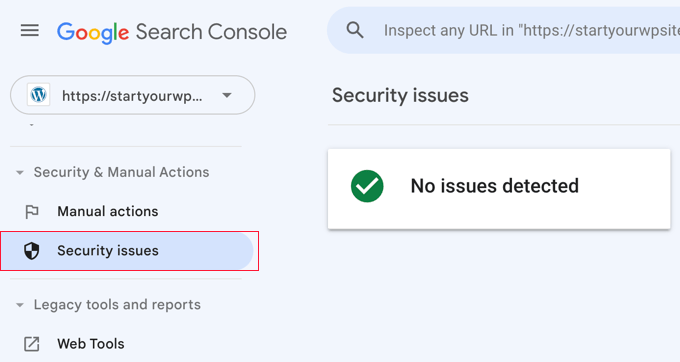
要解决此问题,请参阅我们的有关如何清理被黑 WordPress 网站的指南,以获取分步说明。
您还可以参阅我们关于如何在被 Google 取消索引后修复网站的文章。
9. 查找手动操作并请求审核
虽然安全问题是自动触发的,但手动操作是 Google 搜索团队的工作人员在仔细审查后实施的处罚。如果对您的网站采取手动操作,那么这非常重要,并且可以立即带走您的所有搜索流量。
当网站涉及非法活动、垃圾邮件和其他欺诈或可疑活动时,通常会发生这些手动操作。
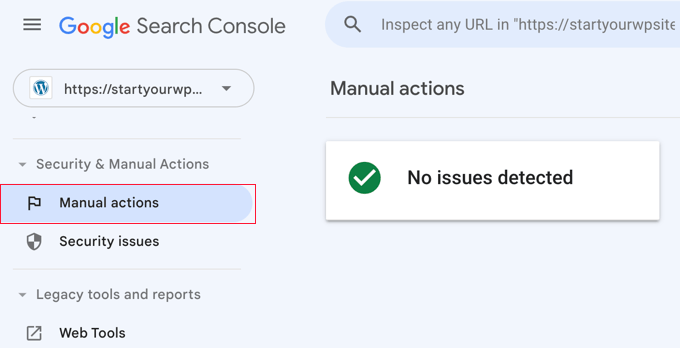
单击“手动操作”链接将在搜索控制台报告中显示操作。您还可以找到有关触发该问题的问题以及如何清理该问题的详细信息。
删除令人反感的内容后,您可以单击“请求审核”按钮。您的网站现在将由 Google 搜索团队进行审核和重新考虑,他们可以决定取消处罚。
10.使用Google Search Console来增加流量
现在我们已经介绍了技术部分,让我们开始使用 Search Console 中提供的数据来增加网站流量的有趣部分。
Google Search Console 可帮助您发现关键字数据、找出效果最好的关键字,并发现数百个可以轻松排名并获得更多流量的潜在关键字。
我们还将研究链接以及如何使用它们来提高搜索性能。
准备好?让我们开始吧。
11.在Google Search Console中挖掘关键字数据
关键词是用户在搜索引擎中输入以查找信息的搜索词。
营销人员和网站所有者可以优化其内容以定位所需的关键字,并提高出现在搜索结果顶部的机会。
您还可以在 Google Search Console 报告中查看关键字数据。
它可以让您全面了解您的网站排名的关键字、平均排名、点击次数和展示次数(您的网站针对该关键字出现的次数)。
您可以在 Google Search Console 报告的“效果”标签下查看此信息。
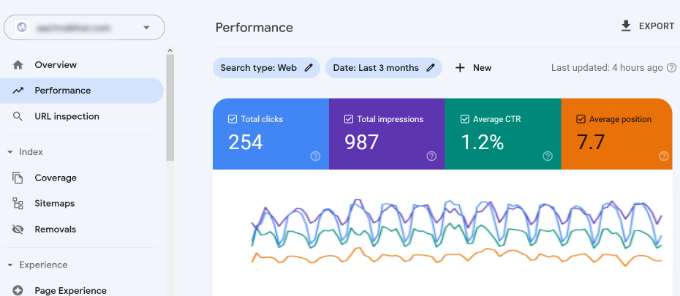
在顶部,您将看到网站在搜索结果中的表现图表。
在其下方,您将看到关键字数据,您可以按位置、展示次数和点击率进行过滤。
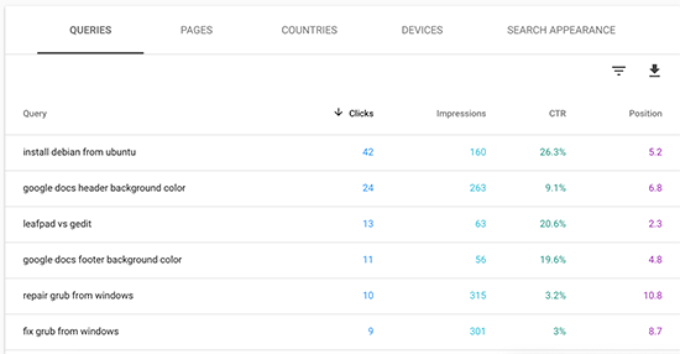
您可以通过单击任何列来对这些数据进行排序。
您还可以使用过滤器选项来缩小结果范围。
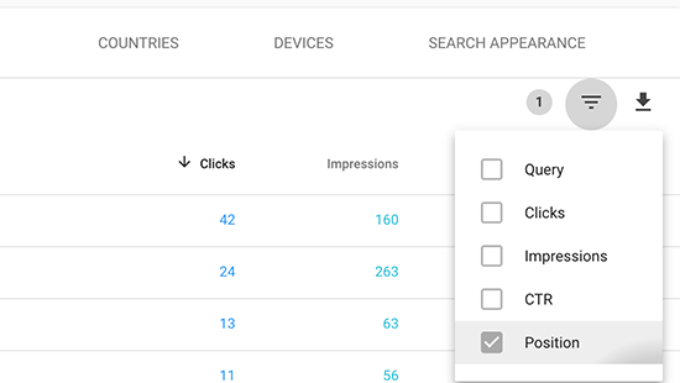
只需切换到“页面”选项卡即可查看页面在搜索结果中的表现。
单击列表中的任何页面将过滤该页面的结果。然后,您可以切换到“查询”选项卡,查看为该特定页面带来流量的关键字。
现在我们已经介绍了如何浏览和查看这些数据,让我们看看如何在 SEO 和内容规划中实际使用它。
12.找到容易排名的关键词
您的许多网页可能会因不同关键字而排名在 Google 搜索结果的第 2 或第 3 页上。您可以快速使用这些关键字来提高排名并获得更多流量。
让我们找到这些关键词。
在您的绩效报告中,单击过滤器图标,然后选择“位置”选项。接下来,您将寻找平均排名高于 7 的关键字。
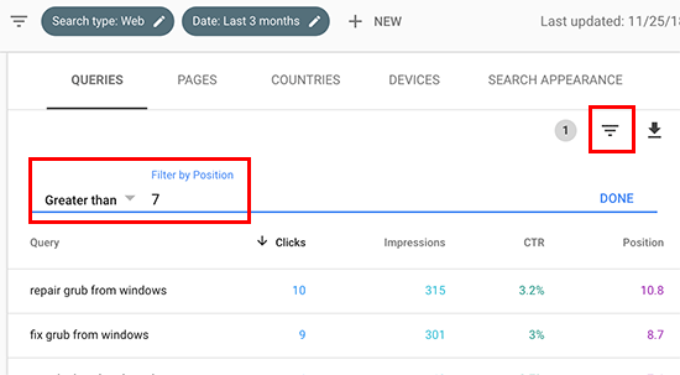
Search Console 现在只会显示您的网站平均排名为 7 或更高的关键字。
现在,单击“位置”列两次以升序对列表进行排序。
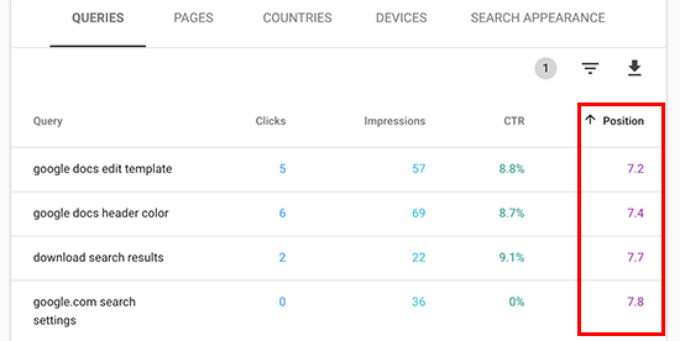
当你向下滚动时,你会发现大量排名在 7 到 30 之间的关键词。所有这些关键词都是唾手可得的果实,你可以轻松排名更高。
要查看更多结果,请滚动到底部并为“每页行数”选择更高的数字。
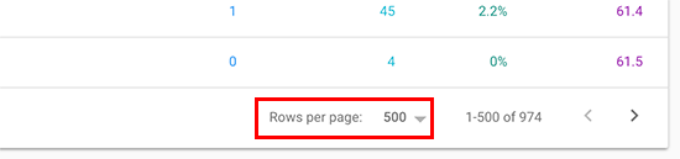
在选择要使用的关键字时,您需要根据展示次数来选择它们。更高的展示次数意味着这些关键词的搜索流量更多。
为此,您可以将数据导出为 CSV 格式,然后在电子表格软件中打开。
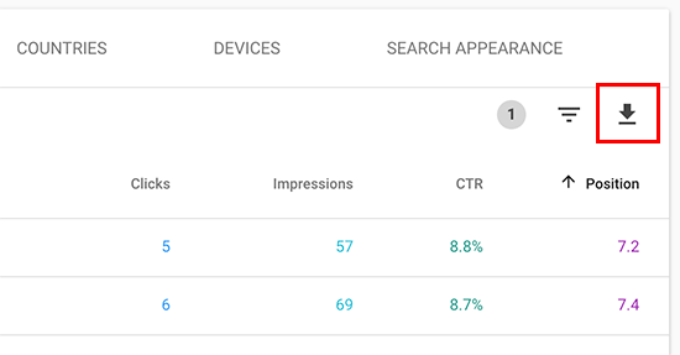
既然您已经挖掘了具有较高展示次数的低悬关键字,那么问题是,如何提高这些关键字的排名?
以下是一些可帮助您提高这些关键字排名的提示。
1. 通过添加更多有用的信息来改进内容
您的网页未针对某个关键字进行排名的第一个原因是 Google 发现其他内容更有价值。为了解决这个问题,您需要查看您的文章或博客文章并添加有用的内容。
查看该关键字排名前 5 位的文章,并更详细地涵盖您的文章缺少的所有信息。
我们并不是说您应该向其中添加更多文本。您需要使其更加有用、信息丰富且全面。
有关更多详细信息,您可以参阅我们关于如何撰写精彩博客文章的指南。
2.评估页面搜索引擎优化
使用多合一 SEO (AIOSEO)可以提高文章的页面 SEO 分数。它通过分析内容、关键字密度、标题、可读性、链接等,提供了改进页面的实用技巧。
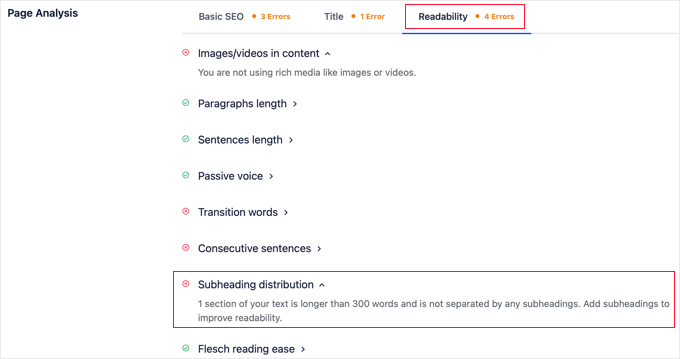
您还可以查看我们的SEO 审核清单以提高您的排名。
3.增加用户在该页面上花费的时间
当用户点击搜索结果并花时间查看它时,谷歌就认为这是成功的。这意味着您的内容需要具有高度吸引力,并立即为用户提供他们正在寻找的信息。
您可以采取以下一些疯狂简单的措施来提高用户参与度:
- 使用图像——用户发现图像比文本更容易查看。添加更多图像可以让用户更轻松地浏览信息并保持他们的参与度。
- 使用视频——视频是最具吸引力的内容形式。将视频添加到页面会显着增加用户查看该页面的时间。
- 使文本更具可读性——使用较小的段落、大量的空白、更简单的句子,并保持休闲和对话的风格。所有这些都使用户的阅读变得更容易。
有关更多提示,请参阅我们关于如何增加用户在您网站上花费的时间的文章。
13. 在 Google Search Console 中使用链接报告
链接在WordPress SEO中发挥着重要作用。搜索引擎使用它们作为衡量指标来确定页面的重要性以及它在搜索结果中的排名。
Google 搜索中的链接报告可帮助您了解网站的链接性能。
它向您显示外部链接、内部链接、顶部链接网站和顶部链接文本。更重要的是,它显示了顶级链接网站、它们链接到您网站的频率以及它们链接到的页面数量。
让我们看看如何使用这些报告来获得更多反向链接、改进内部链接并提高排名。
14.从第三方网站获得更多反向链接
Google Search Console 会在“热门链接网站”报告中显示链接到您网站的第三方网站。
您可以通过单击底部的“更多”链接来展开报告。
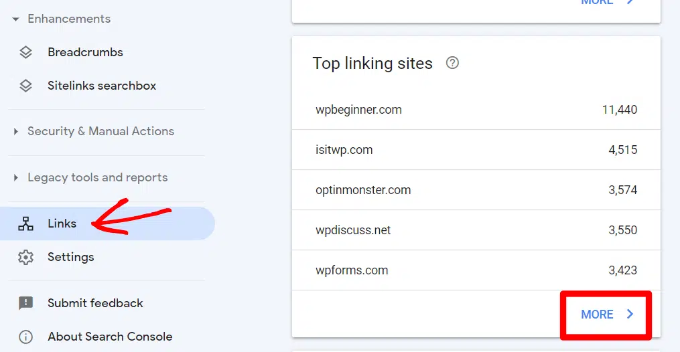
如果您单击域名来展开报告,您将看到它们链接到的所有页面。接下来,单击每个页面即可获取链接到该特定页面的确切 URL。
您现在可以使用此数据为您的网站获取更多反向链接。只需访问该网站并查看他们如何链接到您。之后,查看他们还有哪些其他内容可以链接到您的网站。
接下来,只需通过电子邮件或网站上的联系表联系该网站即可。
首先,感谢他们链接到您的文章,然后礼貌地提及他们可能想要包含您的文章的链接。
现在,这种直接方法可能并不总是有效。在这种情况下,你需要发挥创造力。您可以让他们为他们的博客撰写客座文章、在他们的文章上发表评论、在社交媒体上关注他们或转发他们的文章。
对网站上所有重要的外部链接重复此过程。通过持续的努力,您无需花费任何金钱即可获得适当的反向链接。
15. 改善内部链接以提升排名
让第三方网站链接到您的内容更加困难。但是,从您自己的网站链接到您自己的内容要容易得多。这种做法称为内部链接。
内部链接可以帮助搜索引擎了解网站上不同页面之间的上下文和关系。它还可以帮助他们根据您链接到哪些页面的频率来了解哪些页面很重要。
这就是为什么您在网站或博客上编写新内容时应该养成内部链接的习惯。
现在,让我们看看如何使用 Search Console 中的链接报告来帮助您构建内部链接。
在 Google Search Console 中,单击“链接”报告,然后单击“内部链接”列中的“更多”链接。该报告显示您链接到网站上其他页面的频率。
继续并单击过滤器图标,然后选择“目标页面”选项。
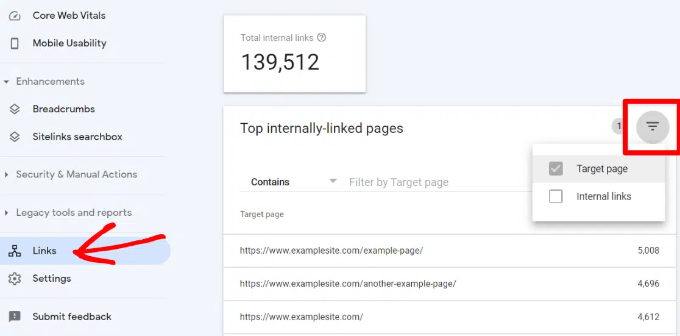
Search Console 现在将显示有多少页面链接到此页面。您现在可以将其与其他页面进行比较,看看具有更多内部链接的页面是否比具有许多内部链接的帖子排名更高。
如果是这种情况,请继续添加内部链接到您想要排名更高的页面。确保仅在有意义的情况下才链接到该文章。在没有意义的地方添加链接会造成糟糕的用户体验。
相关:为了使内部链接更加容易,您可以查看我们精选的WordPress 最佳内部链接插件。
16. 在 Search Console 中使用 Core Web Vitals
您是否知道 Google 将您的网站加载速度视为排名因素?
2020 年,Google 推出了 Core Web Vitals,它可以衡量您网站的速度,并帮助搜索引擎衡量您网站的用户体验。
在 Google Search Console 中,您可以在左侧的体验菜单下查看“Core Web Vitals”报告。它提供了有关您网站的移动和桌面速度得分的完整报告。
最好的部分是,您还可以获得有关如何提高 Core Web Vitals分数和缩短网站加载时间的建议。
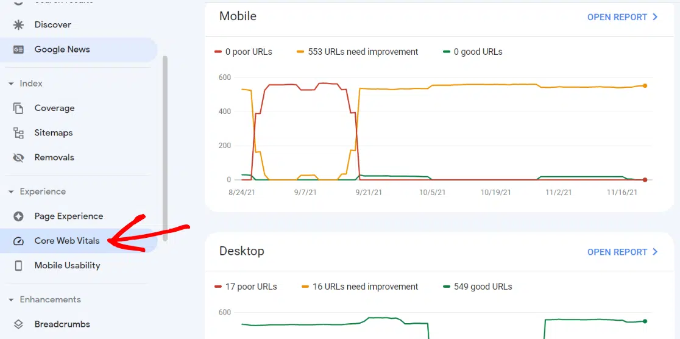
有关更多信息,请参阅我们有关如何提高 WordPress 速度和性能的指南。
在 WordPress 中查看 Google Search Console 数据(额外提示)
通过 Google Search Console 报告进行搜索可能非常耗时,尤其是对于初学者而言。
幸运的是,AIOSEO有一个搜索统计插件,可让您在 WordPress 仪表板内查看 Google Search Console 的重要见解。
这将为您节省大量时间,因为您无需在 Search Console 和网站之间切换即可查找发展业务所需的数据。
将搜索统计信息与 Google Search Console 连接后,只需单击 WordPress 管理仪表板中 AIOSEO 菜单下的“搜索统计信息”即可。
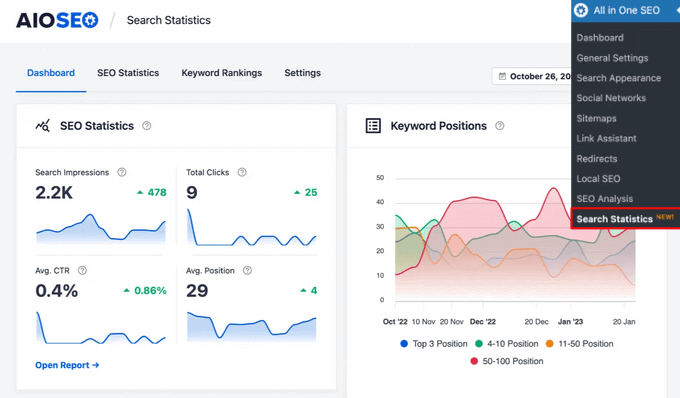
这将带您进入“搜索统计信息”仪表板。在这里,您可以查看搜索统计信息,例如展示次数、总点击次数、平均点击率 (CTR)以及您设置的日期范围内所有内容的平均排名。
您还可以查看有关关键字位置、关键字排名、内容排名等的易于阅读的报告。
您甚至可以查看“获胜最多”和“失败最多”关键字,这些关键字是搜索结果中排名变化最大的关键字。
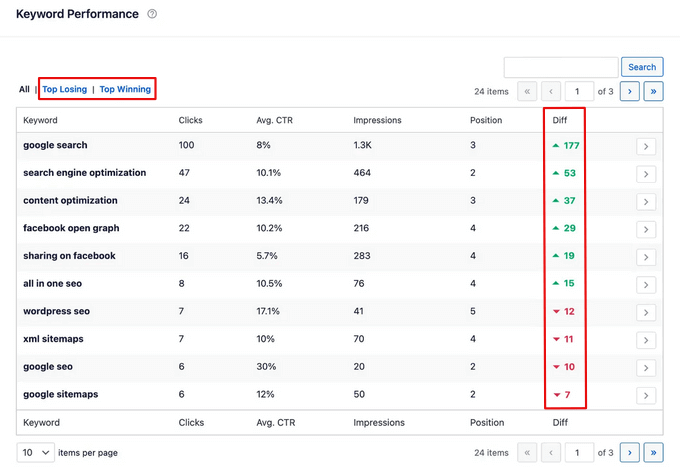
该报告与 AIOSEO 的内置 SEO 建议一起,可以轻松地将您失去的关键字推回到搜索结果的顶部,并确保您的获胜内容继续排名良好。
此外,AIOSEO 还提供内容排名报告,帮助您轻松发现内容衰减。它包括 URL 上次更新日期、内容衰减速度、每个 URL 的 SEO 数据等详细信息。

这将帮助您快速确定哪些内容需要更新和优化,以便为您的网站带来更多流量。
17. 为您的 WordPress 页面创建丰富的片段
丰富的摘要或架构标记允许 Google 在其搜索结果中显示附加信息。其中包括星级、价格、评论等。
丰富的摘要使您的页面在搜索结果中更加引人注目。因此,您可以获得更多的点击次数和网站流量。
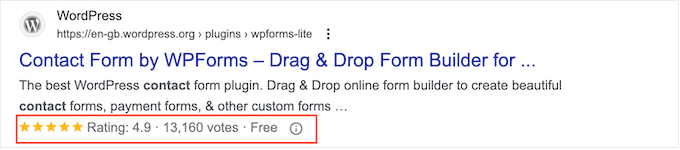
许多 WordPress 主题自动包含一些基本的结构化数据。如果您发布食谱、运行评论网站或拥有在线商店,那么丰富的摘要可以为您的网站带来搜索引擎优化 (SEO) 提升。
Google Search Console 可以非常轻松地查找显示丰富摘要的页面。它还显示您网站的丰富网页摘要的类型。
您可以通过转到“概述”,然后向下滚动到“增强功能”部分来查看它们。
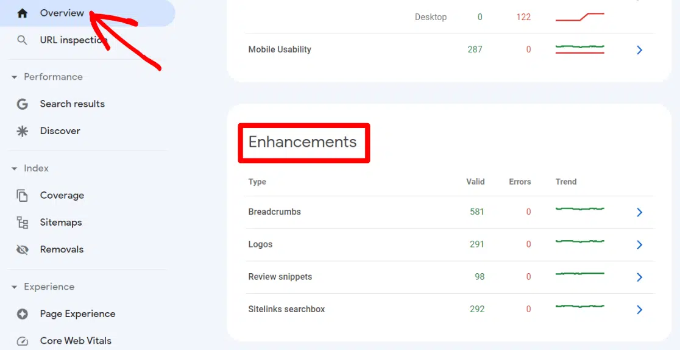
真正有用的是,该报告允许您快速查看有错误的页面,同时显示丰富的代码片段,以便您可以修复它们。
如果您想了解有关设置丰富摘要的更多信息,请参阅我们有关如何在 WordPress 和 WooCommerce 中添加架构标记的指南。
18. 使用 Search Console 提高移动可用性
美国近 63% 的 Google 搜索来自移动设备。这就是为什么谷歌在搜索结果中为适合移动设备的网站提供了搜索引擎优化 (SEO) 提升。
Google 有一个名为 Lighthouse 的移动设备友好测试工具,可让您快速检查页面。Search Console 中的移动可用性报告还会告诉您 Google 如何看待整个网站的移动性能。
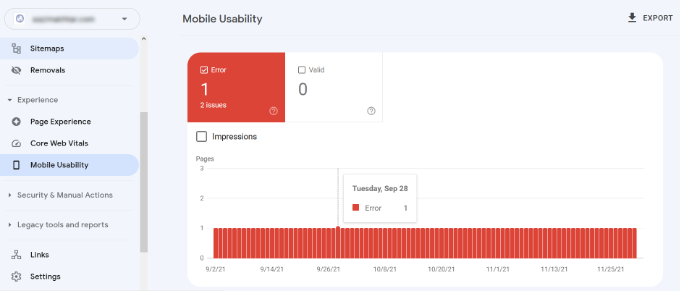
如果您在此页面上看到错误,则意味着这些问题可能会影响您网站的排名。
要查看受影响的页面,您可以向下滚动到“详细信息”部分,然后单击错误。
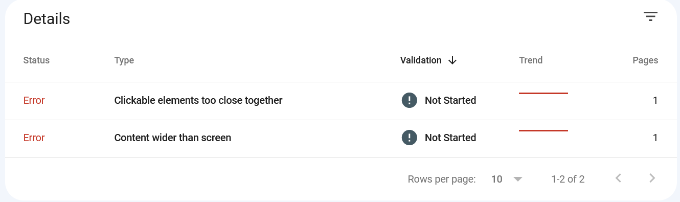
编码不良的 WordPress 主题或插件会导致大多数移动可用性问题。解决这些问题的最简单方法是使用响应式 WordPress 主题。
19.使用Search Console中的URL检查工具
Google Search Console 中的 URL 检查工具提供有关页面以及该页面是否在 Google 搜索结果中的信息。
您可以检查页面的状态,也可以请求 Google 重新抓取页面。首先,只需在顶部搜索栏中输入 URL 即可。
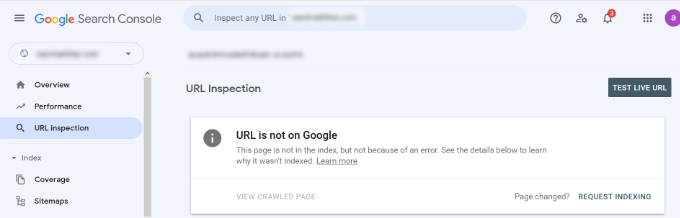
然后,Google Search Console 将向您显示由 Google 索引的页面的状态。如果未编入索引,您将看到一条消息:“该网址不在 Google 上。”
您可以点击“请求索引”按钮并请求 Google 手动从您的网站获取页面。
除此之外,您可以向下滚动并在页面报告中查看更多详细信息。它将显示有关站点地图、抓取历史记录和索引的信息。
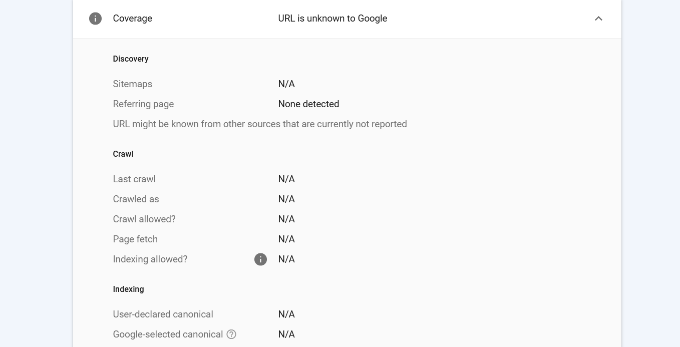
您还可以实时测试 URL 并查看是否有可用的可索引版本。
如果有,只需单击“请求索引”选项即可。
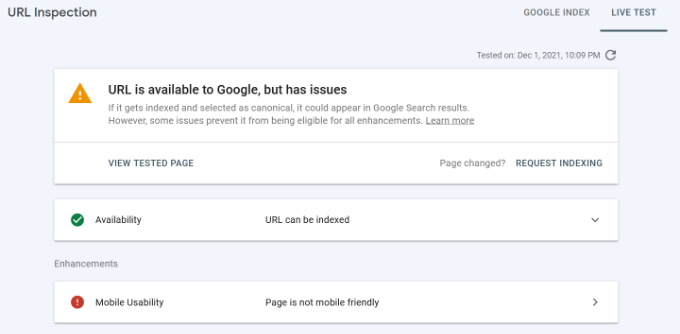
20. 从 Google 搜索中删除 URL
到目前为止,我们的重点是使用 Search Console 将您的内容编入索引并提高 Google 搜索中的排名。不过,有时您可能也想从 Google 搜索中删除内容。
执行此操作的一种方法是将noindex元标记添加到要从搜索结果中删除的页面。但是,根据 Google 抓取您网站的频率,您的页面可能需要一段时间才能真正从搜索结果中消失。
Search Console 的删除网址工具允许您请求从搜索结果中删除网址。只需单击左侧菜单中“索引”下的“删除”即可。
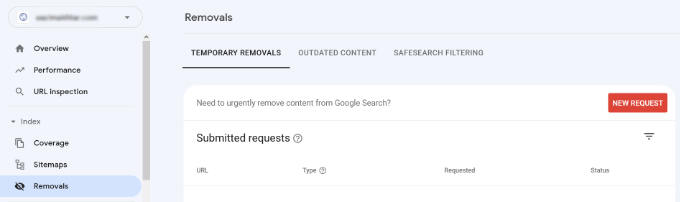
现在单击“新请求”按钮,将出现一个弹出窗口。
继续输入您要删除的 URL,选择是仅删除此 URL 还是带有此前缀,然后单击“下一步”按钮。
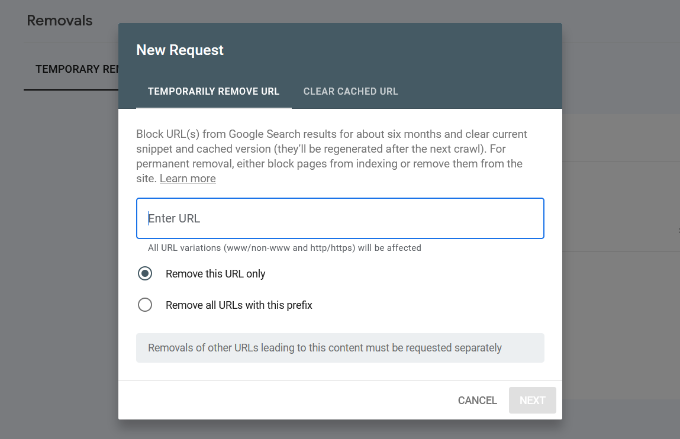
谷歌现在将在大约 6 个月的时间内从其搜索结果中屏蔽该 URL。您可以根据需要添加任意数量的网址,并在 Search Console 的“删除”部分中查看它们。
21. 添加用户访问 Google Search Console
如果您有营销团队或雇用了某人来帮助您进行 SEO,那么这些用户可能还需要访问 Google Search Console 数据。
Search Console 允许您轻松添加用户并授予他们查看所有报告的权限,而无需与他们共享您的 Google 帐户凭据。
要添加新用户,只需单击属性设置下的设置»用户和权限选项,然后单击“添加用户”按钮。

接下来,您需要提供用户的有效 Google 帐户电子邮件地址。
然后,选择授予他们的权限。
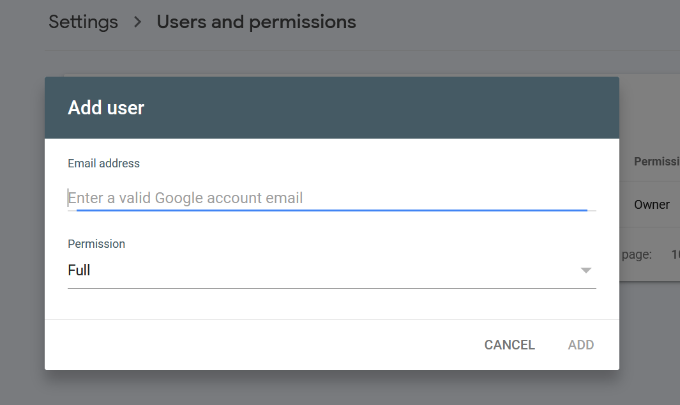
有两种类型的权限级别。完整的权限级别将使他们能够访问所有内容,包括添加新用户的能力。受限权限将允许他们查看数据但不能添加新用户。
选择权限级别后,单击“添加”按钮保存更改。
您添加的用户现在将收到电子邮件通知,以便他们可以登录并查看您网站的 Google Search Console 数据。
有用的资源
WPBeginner 上的以下有用资源将帮助您进一步提高网站在搜索引擎中的性能:
- 终极 WordPress SEO 指南– 我们完整的 WordPress SEO 分步指南将引导您像专业人士一样设置 WordPress SEO。
- WordPress 性能指南– 提高 WordPress 速度和性能以获得更高搜索排名和更好用户体验的分步指南。
- WordPress 安全指南– 使用此完整的 WordPress 初学者安全指南确保您的 WordPress 网站安全。
- 跟踪用户参与度– 本指南帮助您了解如何跟踪网站上的用户活动并使用它来规划您的增长策略。
- 将访问者转化为客户– 如果您经营一家在线商店,那么本指南将向您展示如何将搜索流量转化为付费客户。
我们希望本文为您提供一些关于更有效地使用 Google Search Console 来发展您的网站的好建议。您可能还想查看我们关于如何进行 SEO 内容差距分析的指南以及我们专家精选的SEO 最佳关键字研究工具。




